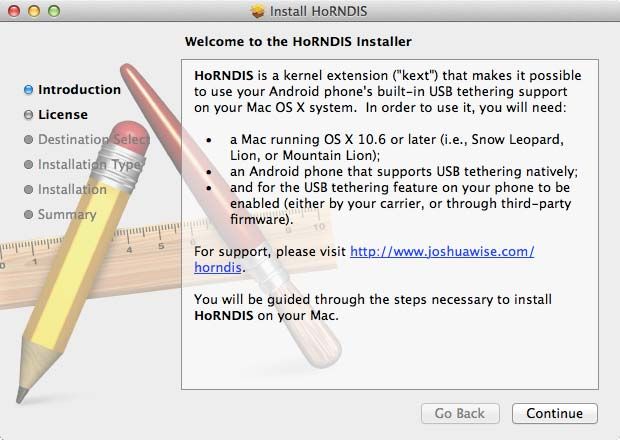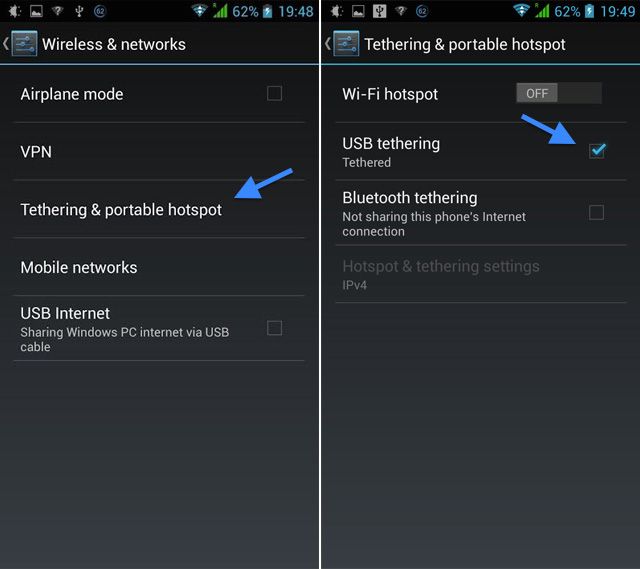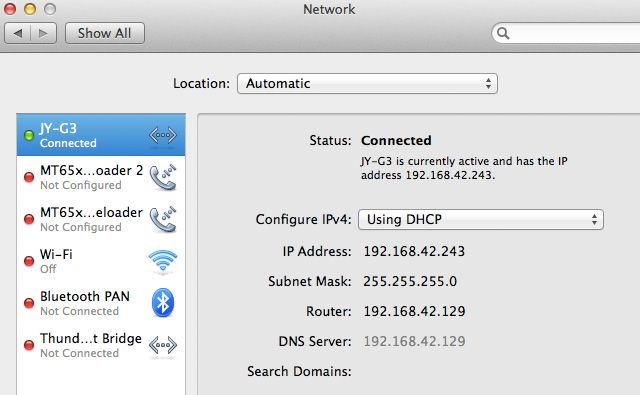- Как настроить USB-модем для Android в Mac OS X
- 1. Установите драйвер HoRNDIS
- 2. Включить USB-модем на вашем телефоне Android
- 3. Подключитесь к вашему смартфону на вашем компьютере
- Вот и все!
- Android USB-модем для Mac OS
- HoRNDIS: драйвер USB-модема для Mac OS X
- Загрузка и установка HoRNDIS
- Примечание для 32-разрядных машин
- Примечания к различным версиям Mac OS X
- Удаление HoRNDIS
- Получение и создание источника
- Благодарности
- Поддержка и контакты
- USB-модем Android в Mac не работает
- Инструкция как включить поддержку USB-модема Android в macOS
- Подключение отображается желтым цветом
Как настроить USB-модем для Android в Mac OS X
Большинство современных смартфонов оснащены Wi-Fi-модемом, который позволяет вам обмениваться данными вашего телефона с компьютером через Wi-Fi (да, даже Windows-телефоны
). Теоретически, телефоны Android также могут быть подключены через USB вместо Wi-Fi. Это имеет ряд преимуществ; вы не будете получать помехи от других беспроводных устройств, а разница в задержке значительна.
В Windows это обычно работает так, как рекламируется, но в Mac OS X отсутствуют некоторые необходимые сетевые драйверы USB. Без этих драйверов Android USB-модем практически не работает.
Эта несовместимость редко упоминается как Google, так и Apple (например, совсем нет), поэтому вы оставлены на своих собственных устройствах. Вот как это решить.
1. Установите драйвер HoRNDIS
Как упоминалось выше, проблема связана с проблемой драйвера. К счастью, Джошуа Уайз взял дело в свои руки и разработал драйвер USB-модема HoRNDIS (произносится как ужасный) для Mac OS X.
Перейдите на веб-сайт HoRNDIS и загрузите последний бинарный файл. Драйвер HoRNDIS поставляется в виде пакета, поэтому дважды щелкните его и следуйте инструкциям, чтобы завершить установку.
Обычно это простой процесс. Однако, если вы используете Mavericks (OS X 10.9) и обновили предыдущую версию драйверов HoRNDIS, у вас могут возникнуть небольшие проблемы. Если ваш телефон начинает появляться несколько раз в настройках вашей сетевой системы, могут быть некоторые проблемы с настройками вашей сети. Прочтите соответствующий раздел на веб-сайте HoRNDIS, чтобы решить эти проблемы.
2. Включить USB-модем на вашем телефоне Android
Убедитесь, что вы подключены к сети на смартфоне, будь то Wi-Fi или мобильная передача данных. Вы можете включить USB-модем в подразделе Параметры беспроводной сети. Мы покажем шаги для Android 4.2, но это выглядит очень похоже и в других версиях Android.
Откройте приложение «Настройки» и перейдите в раздел «Беспроводная связь». сети (иногда встречаются под другими). Соблазнительно переключать USB-интернет здесь, но не надо. Это другая особенность, хотя название наверняка сбивает с толку. Вместо этого, перейдите к модему подраздел «Переносная точка доступа».
Здесь, переключите опцию USB-модема. Теоретически вы также можете держать свою точку доступа Wi-Fi в стойке, но, вероятно, ваш телефон (и ваше мобильное соединение для передачи данных) будут менее обременительными, чтобы отключить это.
3. Подключитесь к вашему смартфону на вашем компьютере
На вашем Mac откройте Системные настройки и перейдите к настройкам сети. На этой панели ваш компьютер хранит список всех доступных сетевых интерфейсов (например, Wi-Fi, Thunderbolt и Bluetooth PAN). В этом списке вы сможете найти свой смартфон.
Если индикатор рядом с подключением горит зеленым, значит, вы уже подключены! Если нет, просто дважды нажмите на соединение, чтобы установить контакт с вашим телефоном. Вы можете использовать расширенные настройки для настройки вашего интернет-соединения, если вы хотите использовать пользовательские DNS-серверы
или прокси, но большинство пользователей должны быть настроены на этом этапе. Если вы не планируете использовать его, вы можете даже полностью отключить Wi-Fi соединение!
Вот и все!
У вас нет ничего, чтобы удержать вас от привязи к носкам. Вы часто пользуетесь привязью? Поделитесь своими советами и опытом с нами в разделе комментариев под статьей!
Источник
Android USB-модем для Mac OS
Если вы когда – либо использовали устройство Android в качестве USB-модема для раздачи интернета, то, наверняка, вам известны некоторые стороны его взаимодействия с операционными системами семейства Windows.
Windows 7 и 8 имеют встроенную поддержку этой функции «из коробки». Windows XP требует установки специального драйвера.
Операционная система Mac не может похвастаться возможностью использования сматрфона или планшета на OS Android в качестве USB-модема. Тем не менее, это возможно. После небольших танцев с бубном.
Итак, для того, чтобы сделать возможным раздачу интернета через смартфон Android для компьютера с Mac OS, сделайте следующее:
1. Скачайте специальный кекст HoRNDIS (произносится: “horrendous”)
Кекст включит поддержку в Mac OS проприетарного пртокола Miscrosoft RNDIS, единственного протокола, который поддерживает OS Android. В OS Linux его поддержка, кстати, также включена по умолчанию.
Кекст достоверно работает в Mac OS X 10.6, 10.7, 10.8 и включает поддержку почти всех существующих устройств Android.
2. Кекст скомпилирован в установочный пакет .pkg, так что с установкой у вас не должно возникнуть проблем.
3. Подсоедините устройство Android к компьютеру с помощью USB кабеля.
4. Зайдите в настройки сматрфона или планшета и выберите Беспроводные сети > Режим модема > USB-модем. Поставьте галочку возле последнего для включения раздачи интернета через кабель.
5. На маке откройте Системные настройки > Сеть. В списке сетей должно появиться новое соединение либо с именем вашего устройства, либо просто Android AP.
6. Теперь вы онлайн!
В нашем тесте мы использовали Mac OS X 10.6.6 и Huawei U8500. Соединение было стабильным, быстрым и не отключалось при переходе телефона в спящий режим в отличие от использования тизеринга в Windows.
Преимущества USB-модема перед Wi-Fi – модемом:
- Зарядка устройства во время раздачи интернета
- Меньшие задержки, более стабильное соединение
- Не нужно заботиться о безопасности беспроводного соединения
- Возможны обрывы Wi-Fi соединения, а также медленная его работа в местах с большим количеством Wi-Fi сетей.
Преимущества использования кекста HoRNDIS:
- Простая установка
- Использование нативных фунций Andoid OS
- Стабильная и быстрая работа
Постовой
Учитывая то, что для работы любого компьютера необходимо электричество, важно иметь дома надежную проводку и хорошие розетки. Компания «Меридор» выполнит электромонтажные работы любой сложности профессионально и быстро.
Источник
HoRNDIS: драйвер USB-модема для Mac OS X
HoRNDIS (произносится: «хоррендус») — это драйвер для Mac OS X, который позволяет вам использовать usb тетеринг на Android-устройстве для получения доступа в Интернет. Он работает с Mac OS X версии 10.6.8 (Snow Leopard) — 10.12 и протестирован на большом количестве телефонов. Вы должны быть осторожны со всеми драйверами, которые устанавливаете на компьютер; тем не менее, HoRNDIS тщательно протестирован. Поэтому вы можете полноценно работать с ним на персональных компьютерах.
HoRNDIS реализуется как kext, а не как программа пользовательского пространства, которая открывает устройство TAP или TUN; Это означает, что HoRNDIS не конфликтует с другими kext-файлами TAP / TUN, которые вы, возможно, установили (например, OpenVPN, Tunnelblick или Cisco VPN). Драйвер реализует проприетарный протокол Microsoft RNDIS, который является единственным протоколом, поддерживаемым встроенными устройствами Android; хотя пользователи Linux и Windows уже несколько лет пользуются родными драйверами RNDIS, Mac OS X поддерживает только устройства CDC Ethernet)
Главным преимуществом HoRNDIS над другими модемами является то, что он использует первоклассную поддерживаемую функцию в прошивке телефона. Другие решения принимают либо стек Wi-Fi телефона без знания операционной системы Android, либо создают IP-стек эмуляции в пользовательском пространстве на телефоне; Во многих случаях встроенная поддержка USB-модема может быть более стабильной, надежной и быстрой.
Загрузка и установка HoRNDIS
HoRNDIS доступен в исходном коде со страницы проекта на GitHub и в двоичной форме на этом сайте. Для быстрого запуска:
- Загрузите последний бинарный пакет и откройте его в папке «Загрузки». Следуйте инструкциям в программе установки.
- Если установка будет продолжена без ошибок, по ее завершению подключите свой телефон к Mac по USB.
- Войдите в меню настроек на телефоне.
- В разделе соединений ниже Wi-Fi и Bluetooth выберите «Ещё . ».
- Выберите «Тетеринг и точки доступа.
- Установите флажок «USB-модем». Он должен мигать один раз, а затем полностью проверяться. В некоторых версиях OS X может появиться диалоговое окно с предложением настроить устройство; Следуйте его инструкциям. Чтобы убедиться, что устройство подключено, запустите программу «Системные настройки» и выберите «Сеть»; Вы должны увидеть свой телефон в поле слева. Если повезет, вы сможете отключить Wi-Fi на своем Mac и просматривать Интернет через сетевое подключение вашего телефона.
Примечание для 32-разрядных машин
В предыдущих версиях HoRNDIS требовалось 64-битное ядро. Если при установке HoRNDIS вы получите сообщение об ошибке поддержки 64-битной версии, попробуйте еще раз с пакетом версии 3 (или новее).
Примечания к различным версиям Mac OS X
Mac OS X 10.9 (Mavericks) и 10.10 (Yosemite) поддерживаются HoRNDIS, но есть некоторые ошибки. Если вы обновили более раннюю версию OS X, то обнаружите, что телефоны реплицируются в вашей панели управления сетью.
Один из способов обхода — очистка файлов конфигурации сети. Сделайте резервную копию /Library/Preferences/SystemConfiguration/NetworkInterfaces.plist и /Library/Preferences/SystemConfiguration/preferences.plist, а затем переместите или удалите их. (Обратите внимание, что это приведет к удалению пользовательской конфигурации сети). Я до сих пор не знаю, что вызывает эту проблему, и поэтому у меня нет более «красивого» обходного пути.
В версии Mac OS X 10.11 (и выше) перезаписан USB-стек, в нем больше проблем с совместимостью, чем 10.10 и ниже. К сожалению, Apple не опубликовала документацию для интерфейсов USB нового типа, представленных в 10.11, поэтому HoRNDIS использует только USB-интерфейсы, доступные в Mac OS 10.10 и ниже. Таким образом, в новейших версиях OS X могут возникнуть трудности с подключением определенных устройств.
Удаление HoRNDIS
Если по какой-то причине вам нужно удалить HoRNDIS, вы можете просто перетащить расширение в корзину. В Finder перейдите в меню «Перейти» и выберите «Перейти в папку . »; В этом случае введите /System/Library/Extensions. Найдите «HoRNDIS.kext» и перетащите его в Корзину. При появлении запроса введите пароль. Сделайте то же самое для «HoRNDIS.kext», который также находится в /Library/Extensions. Затем перезагрузите Mac, чтобы убедиться, что он выгружен.
Получение и создание источника
Источник доступен на GitHub; Он лицензируется в соответствии с GNU General Purpose License, версия 3. Для сборки исходного кода вам понадобится Xcode 4.0+; Для создания версии, которая будет работать под управлением Snow Leopard, вам также понадобится установленный Snow Leopard SDK. К сожалению, SDK Snow Leopard трудно найти; Вам нужно будет найти его где-нибудь в Интернете и вручную установить в папку Xcode SDK. (Для большинства приложений все в порядке, чтобы создать новый SDK, а для модуля ядра волшебные трюки с виртуальными виртуальными таблицами требуют компиляции против самого низкого общего знаменателя.)
Простого запуска xcodebuild в каталоге checkout должно быть достаточно для сборки kext. Если вы хотите упаковать пакет, вы можете запустить make, чтобы собрать пакет в каталоге build/ (хотя, пожалуйста, не публикуйте выпущенные версии, как если бы они были официальными!).
Благодарности
На плечах гигантов я стою. Мое спасибо Apple за то, что у меня есть хотя бы некоторый образец кода IOKit (хотя последний раз, когда он был успешно построен, был 10.2.x); Это было достойное начало, чтобы понять, как я могу это структурировать. Существенное спасибо David Brownell, который написал драйвер rndishost для Linux; Некоторые части HoRNDIS были перенесены из этой работы. Дэвид Браундел также написал драйвер frndis, который позволяет устройствам Android / Linux вести себя как устройства RNDIS; Чтение этого источника помогло понять, почему HoRNDIS не работал на ранних стадиях. (К сожалению, Дэвид Браунелл скончался в апреле 2011 года. Спасибо за всю вашу напряженную работу, Дэвид, дайте вам покой.)
Спасибо также тем, кто помог протестировать HoRNDIS до того, как я ее выпустил, а также всех других людей со времен проекта unrEVOked, без которых я, скорее всего, не был бы вовлечен в разработку Android.
Поддержка и контакты
После трехлетнего срока пребывания в должности, я ищу нового помощника для HoRNDIS. У меня больше нет времени, чтобы содержать HoRNDIS на должном уровне. Если вы считаете, что у вас есть навыки, необходимые для сопровождения этого программного обеспечения, сообщите мне об этом.
Будучи свободным программным обеспечением, HoRNDIS поставляется без гарантии. (Более подробно об этом читайте в лицензии). Тем не менее, я надеюсь, что это вам поможет; Если это не так, и вы можете помочь в отладке, я бы хотел услышать от вас.
Для обратной связи, пожалуйста, свяжитесь со мной!
Не нашли ответ на свой вопрос? Возможно, вы найдете решение проблемы на нашем канале в Youtube! Здесь мы собрали небольшие, но эффективные инструкции. Смотрите и подписывайтесь на наш youtube-канал!
Источник
USB-модем Android в Mac не работает
Наверное те пользователи которые решили использовать Android в качестве USB-модема в macOS, будут удивлены, что это невозможно! Но исправить это возможно!
Наверное многие пользователи/читатели сразу предложат использовать Wi-Fi модем, ведь с ним не должно возникнуть проблем. Дело в том, что в таком режиме Android смартфон быстрее разряжается и если вы находитесь в довольно оживленном месте с многочисленным количеством Wi-Fi точек, то скорость интернета может значительно упасть. Как еще вариант на Android или устройстве от компании Apple просто-напросто не работает Wi-Fi из-за поломки. Поэтому приходиться использовать USB-модем Android.
- Как подключить Android к Mac для передачи файлов?
Кстати это не последние проблемы которые могут у вас возникнуть! Вы можете заметить Мак не видит андроид телефон в Finder. Если вы попытаетесь перебросить файл на одно из устройств, то у вас ничего не выйдет. Как это исправить? Читайте как перемещать файлы между Android и macOS!
По умолчанию macOS не видит USB-модем Android, по какой причине Apple ввели это ограничение не понятно, но факт остается фактом. Покупать iPhone или отдельно USB-модем не вариант, ведь это лишние затраты, все можно решить программным путем буквально за пару кликов.
Инструкция как включить поддержку
USB-модема Android в macOS
На самом деле, все сводиться к банальной установке специального драйвера, который добавить возможность использовать Android как USB-модем.
- Перейдите на сайт проекта horndis
- Скачайте последнюю версию драйвера (программы) для USB Тезеринг (PKG установщик)
- Запустите установку драйвера, а по окончанию перезагрузите компьютер
- После перезагрузки ОС, подключите Android к Мак и включите на смартфоне USB-модем
- Перейдите на Мак в «Системные настройки» -> «Сеть» и убедитесь, что все работает
Подключение отображается желтым цветом
Если доступ к интернету отсутствует, а подключение отображается желтым цветом, тогда:
- Перейдите в «Дополнительно»
- После чего нажмите на кнопку «Запросить адрес DHCP»
Теперь должно все заработать как надо и вы можете использовать телефон как модем для подключения к интернету!
У вас остались еще дополнительные вопросы? Пишите их в комментариях, о том что у вас получилось или наоборот!
Вот и все! Оставайтесь вместе с сайтом Android +1, дальше будет еще интересней! Больше статей и инструкций читайте в разделе Статьи и Хаки Android.
Источник